Snapchatとその周辺で再生されている曲をShazamして見つける方法
友達のSnapchatストーリーでその曲が再生されているのだろうか?SnapchatでShazamを実行し、AndroidとiOSで曲を検索する方法は次のとおりです。
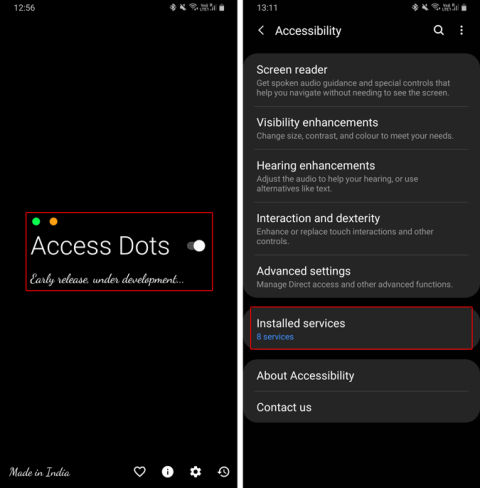
iOS14には、アプリがiPhoneカメラを使用しているときは緑色のライトを点滅させ、アプリがバックグラウンドでマイクを使用しているときはオレンジ色のライトを点滅させる新しいプライバシー機能があります。残念ながら、Androidにはそのような機能はありません。ただし、サードパーティのAndroidアプリ–「AccessDots」は同じiOS 14機能を模倣しており、アプリがバックグラウンドでマイクまたはカメラを使用している場合はユーザーに警告します。使い方は次のとおりです。
始める前に
注目に値するのは、Android 11は、バックグラウンドでの位置、カメラ、マイクへのアクセスを完全に排除することで、この問題をほぼ解決したことです。簡単に言うと、アプリはバックグラウンドで作業している間、これら3つの権限を要求することはできません。同様に、Android 10では、アプリがバックグラウンドで位置情報を使用している場合、右上隅の位置情報ピンによって通知されます。それが邪魔にならないように、「アクセスドット」を開始する方法を見てみましょう。
バックグラウンドでカメラとマイクの使用状況を見つける方法
アプリについて言えば、Access Dotsアプリは、人気のあるアプリEnergy Bar、Energy Ringなどの開発者によって作成されています。カメラまたはマイクにアクセスすると、アプリに小さな緑とオレンジのドットが表示されます。設定方法を見てみましょう。
まず、 PlayストアからAccessDotsアプリをダウンロードします。アプリ内購入でアプリは基本的に無料です。アプリを初めて開いたときに、AccessDotsの横にあるトグルをクリックします。アクセシビリティ設定をご案内します。[ユーザー補助の設定]で、[インストールされているサービス]をタップします。
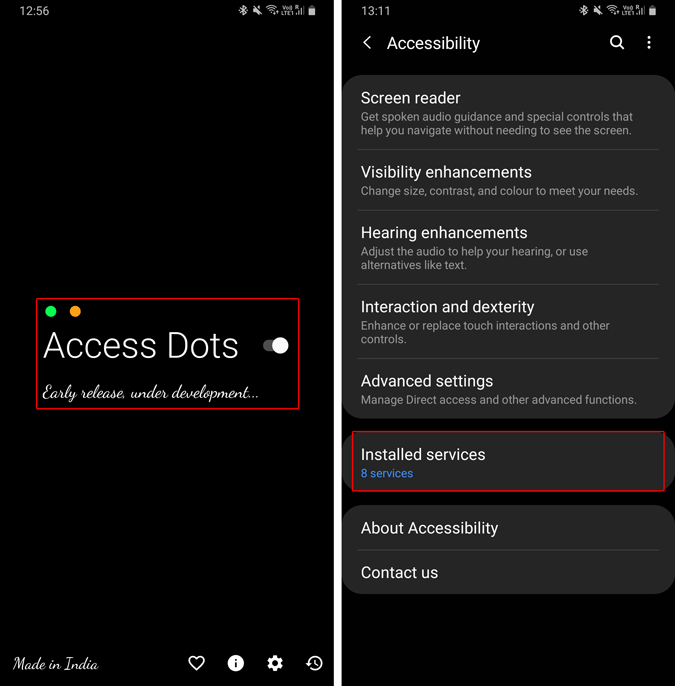
次に、「アクセスドット」をタップし、次の画面で「アクセスドット」の下のトグルをオンにします。
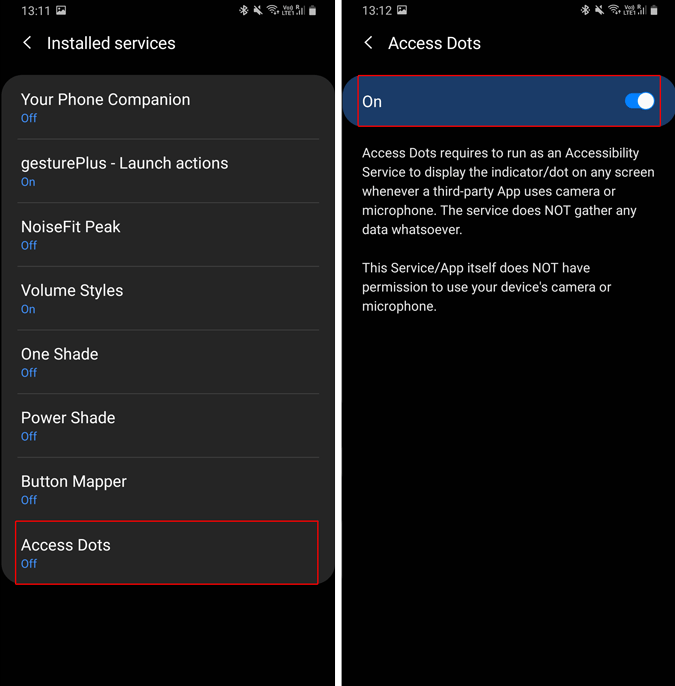
完了すると、Access Dotsは、デフォルトで、カメラまたはマイクにアクセスしているときに、右上隅にそれぞれ緑色の点とオレンジ色の点を表示します。ノッチカメラまたはパンチホールディスプレイを使用する場合、ノッチの横に通知ドットが表示されます。デバイスのタイプを自動的に検出します。たとえば、Galaxy Note9とNokia6.1Plusの両方で試しました。Samsungデバイスにはベゼル付きの通常のディスプレイがありますが、Nokiaデバイスにはノッチ付きディスプレイがあります。両方のディスプレイでアクセスドットの位置を確認できます。
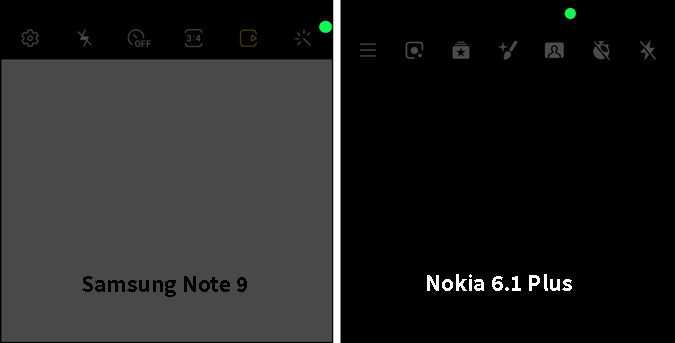
カメラとマイクの両方にアクセスするアプリ、つまりビデオ録画を使用している場合、アクセスドットは2色に変わります。カメラとマイクの両方の使用法を示す緑色のストロークが付いたオレンジ色の点があります。
比較すると、AndroidアプリのアクセスドットはiOS14アクセスインジケーターよりもわずかに大きくなっています。アプリは、アクセスドットのサイズをスケーリングするオプションを提供します。ただし、それはペイウォールの背後にあり、それについて話して、AccessDotsアプリ内の追加機能を見てみましょう。
アプリのカスタマイズはかなり制限されており、無料で利用できます。まず、[設定]メニューからアクセスドットの色を変更できます。次に、アクセスドットの位置を、左上、右上、左下、右下に変更できます。カスタム調整オプションもありますが、それはペイウォールの背後にあります。ペイウォールについて言えば、それはかなり柔軟です。$ 2.50〜 $ 27の間で何でも寄付できます。
プレミアムバリアントは、広告なし、アクセスドットサイズのカスタマイズなどの追加機能をロックします。
同様のオプション
アクセスドットに似たサードパーティのアプリの代替手段はありません。ただし、ColorOSやMIUI12などのいくつかのOEMスキンは、このオプションをネイティブに提供します。アプリが使用しているときは、上部にカメラとマイクのアイコンが表示されます。しかし、他のすべての人のために、あなたはアクセスドットを持っています。
その他の問題や質問については、以下のコメントでお知らせください。
友達のSnapchatストーリーでその曲が再生されているのだろうか?SnapchatでShazamを実行し、AndroidとiOSで曲を検索する方法は次のとおりです。
辞書アプリをお探しですか?さて、私たちはあなたをカバーしました、ここにアンドロイドのための最高の無料のオフライン辞書のいくつかがあります
その常にどこかで雨が降っている割引、あなたはただどこを見つける必要があります。アプリが販売されている場所を確認するために読んでください。
AndroidデバイスとiOSデバイスの両方で画像を3Dに変換する方法は次のとおりです。新規および既存の写真に3D効果を追加するシンプルなアプリ。
AndroidからiPhoneにファイルを共有するための面倒な方法はありません。SHAREitを使用せずにAndroidからiPhoneにファイルを転送する方法。
Link toWindowsがSamsungGalaxyデバイスに接続されていませんか?Samsung Link toWindowsが機能しない問題を解決する10の方法を確認してください。
Android画面をPCにキャストできるアプリはたくさんありますが、それらは有料で、広告と透かしでいっぱいです。しかし、私たちはすべての資質を備えた隠された宝石を見つけました。
Androidスマートフォン向けに最もよく実行されているアプリのいくつかを次に示します。このリストには、初心者、プロ、アスリート、減量ユーザー向けのアプリが含まれています。
セミナーや会議中に意見やフィードバックを収集するためのAndroidおよびiOSプラットフォーム向けの最高のポーリングアプリのいくつかを次に示します。
あなたが常連のユーザーまたは家具を設計するための優れたソフトウェアを探している専門家である天気、ここにあなたが試すことができる最高の家具設計ソフトウェアのいくつかがあります。





